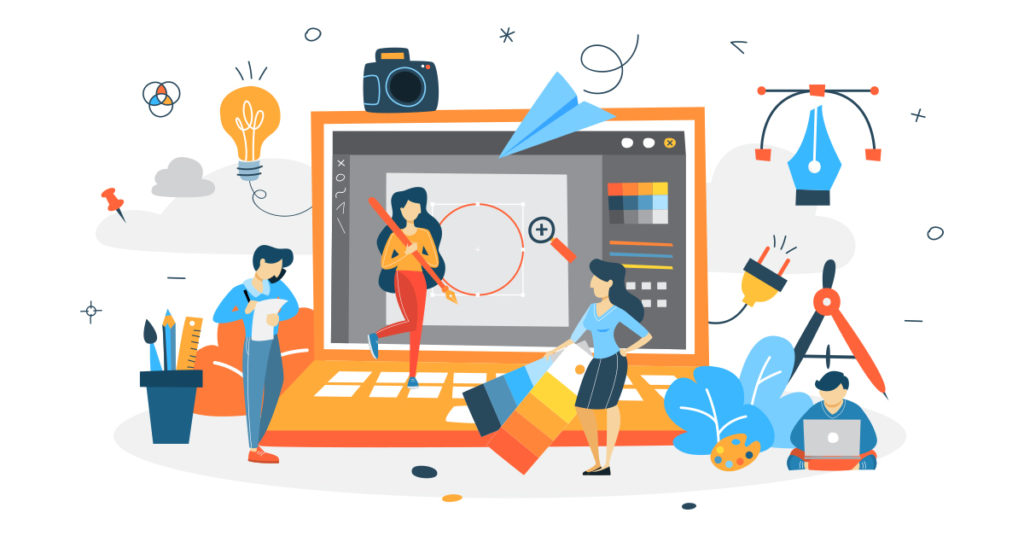
Vesimärkide lisamine PDF-failidele on suurepärane viis väärtusliku sisu kaitsmiseks ja teie töö nõuetekohaseks krediteerimiseks. Ükskõik, kas soovite oma PDF-i veebis vesimärgiga lisada või Pythoni abil kohandatud vesimärki luua, on protsess lihtne ja arusaadav. Selles blogipostituses uurime, kuidas lisada PDF-failidele vesimärki nii veebitööriistade kui ka Pythoni abil. Olenemata sellest, kas soovite lisada teksti vesimärki või lisada pildi vesimärki, see juhend näitab teile, kuidas lisada vesimärki PDF-i veebis ja kuidas lisada vesimärki PDF-i tasuta.
- Sisesta vesimärgi API
- Vesimärgi lisamine PDF-i Pythoni abil
- Teksti vesimärgi lisamiseks kasutage käsku cURL
- Pildi vesimärgi lisamiseks kasutage käsku cURL
Teave: Aspose pakub tasuta veebipõhiseid PowerPointi tööriistu, mis võimaldavad teil esitlustele vesimärke lisada ja esitlustelt vesimärke eemaldada.
Sisesta vesimärgi API
Aspose.PDF Cloud on meie auhinnatud REST API, mis pakub funktsioone PDF-failide loomiseks, töötlemiseks ja renderdamiseks erinevatesse väljundvormingutesse. Samuti võimaldab see laadida faile EPUB, HTML, TeX, SVG, XML jne ning salvestada need PDF-vormingus vähem koodiridu. Selle API kõige hämmastavam osa on selle platvormist sõltumatud võimalused. Rakendage ja kasutage PDF-i töötlemise võimalusi mis tahes platvormil, sealhulgas lauaarvutis, veebis või mobiilis. Teie nõudmiste täitmiseks pole vaja installida Adobe Acrobati ega muid rakendusi.
Kuna meie rõhk selles artiklis on Pythoni keelel, peame esmalt installima Aspose.PDF Cloud SDK for Python, mis on Aspose.PDF Cloud API ümber. SDK on allalaadimiseks saadaval hoidla PIP ja GitHub kaudu. Seega täitke terminalis/käsuviibal järgmine käsk, et installida süsteemi SDK uusim versioon.
pip install asposepdfcloud
MS Visual Studio
Kui peate viite otse oma Pythoni projekti Visual Studio IDE-s lisama, otsige Pythoni keskkonnaakna all paketina asposepdfcloud.
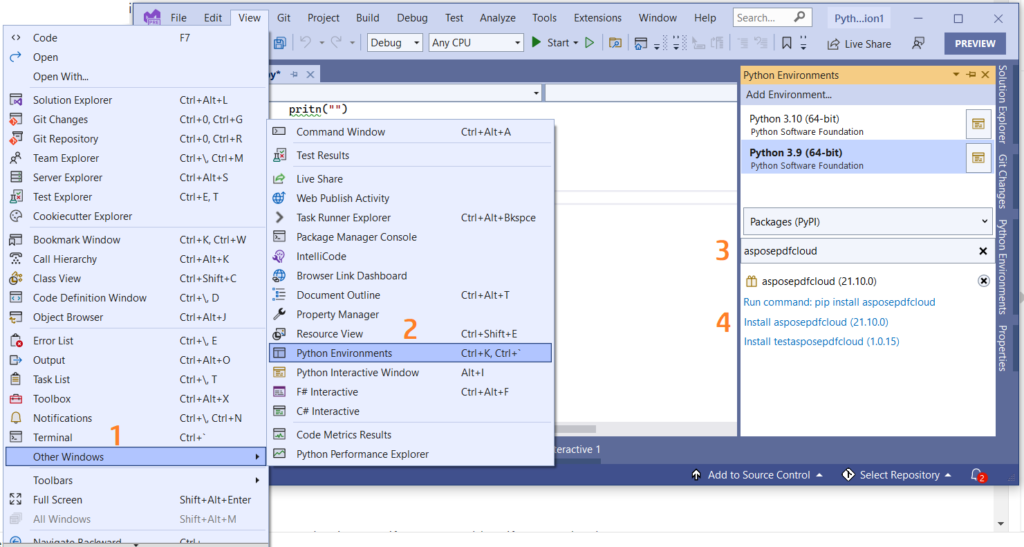
Pilt 1: Aspose.PDF Cloud SDK Pythoni paketi jaoks.
Pärast installimist peame hankima kliendi mandaadid saidilt Aspose.Cloud dashboard. Kui teil pole kontot, saate tellida GitHubi või Google’i kontoga.
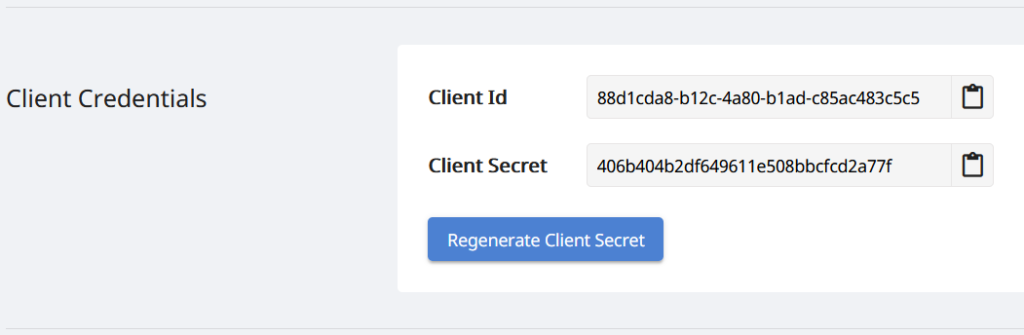
Pilt 2: – kliendi mandaadid Aspose.Cloudi armatuurlaual.
Vesimärgi lisamine PDF-i Pythoni abil
Pythoni abil PDF-dokumenti teksti vesimärgi lisamiseks järgige alltoodud juhiseid.
- Looge ApiClient klassi eksemplar, esitades samal ajal argumentidena kliendi ID ja kliendi saladuse üksikasjad
- Teiseks looge PdfApi klassi eksemplar, mis võtab argumendina ApiClient objekti
- Kolmandaks määrake sisestatud PDF-faili nimed, tulemuseks oleva PDF-faili nimi ja lehekülje number, kuhu vesimärk tuleb lisada
- Nüüd looge templiobjekt ja määrake pöördenurga, läbipaistmatuse, horisontaalse ja vertikaalse joonduse, vesimärgi väärtuse, fondi üksikasjade, esiplaani ja taustavärvi teabega seotud omadused
- Lõpuks kutsuge PDF-i vesimärgi lisamiseks välja PdfApi klassi meetod postpagetextstamps(..).
# Rohkem näiteid leiate aadressilt https://github.com/aspose-pdf-cloud/aspose-pdf-cloud-python
def textWatermark():
try:
#Client credentials
client_secret = "406b404b2df649611e508bbcfcd2a77f"
client_id = "88d1cda8-b12c-4a80-b1ad-c85ac483c5c5"
#initialize PdfApi client instance using client credetials
pdf_api_client = asposepdfcloud.api_client.ApiClient(client_secret, client_id)
# luua PdfApi eksemplar, edastades argumendina PdfApiClient
pdf_api = PdfApi(pdf_api_client)
#input PDF file name
input_file = 'awesomeTable.pdf'
# PDF-i leheküljenumber, kuhu tuleb lisada tekstitempel
pageNumber = 1
textStamp = asposepdfcloud.models.Stamp
textStamp.type = 'Text'
textStamp.background = True
textStamp.horizontal_alignment = 1 #Left
textStamp.opacity = 0.5
textStamp.rotate = 1
textStamp.rotate_angle = 45
textStamp.x_indent=100
textStamp.y_indent=100
textStamp.zoom=1.5
textStamp.value = 'Confidential'
textState = asposepdfcloud.TextState
textState.font_size = 20
textState.font= 'Arial'
textState.foreground_color = {'A': 0,
'R': 200,
'G': 0,
'B': 0 }
textState.background_color = {
'A': 10,
'R': 0,
'G': 0,
'B': 0}
textState.font_style = 2
textStamp.vertical_alignment = 1
#invoke Aspose.Pdf Cloud SDK API to insert text watermark in PDF file
response = pdf_api.post_page_text_stamps(input_file, pageNumber, textStamp)
# prindi sõnum konsoolis (valikuline)
print('Text Watermark successfully added to PDF document !')
except ApiException as e:
print("Exception while calling PdfApi: {0}".format(e))
print("Code:" + str(e.code))
print("Message:" + e.message)
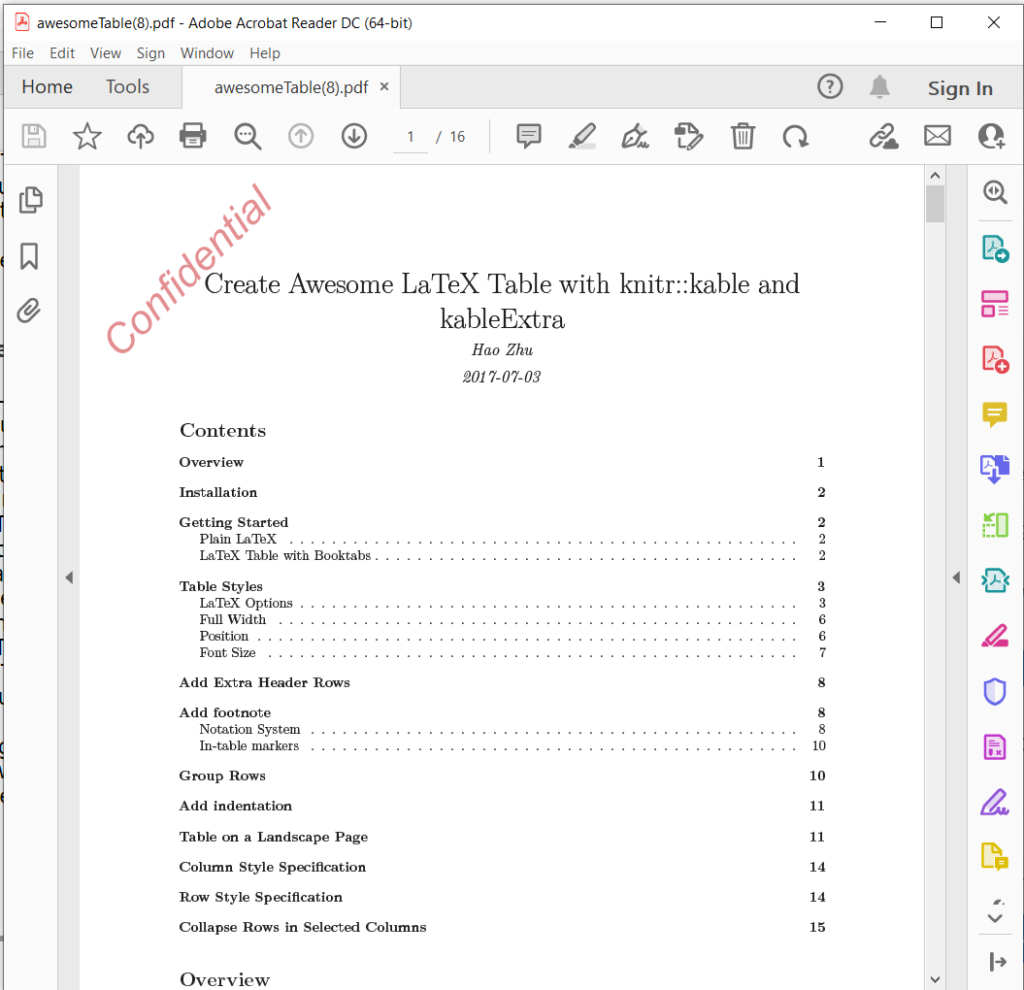
Pilt 3: PDF-i lisatud tekst vesimärk.
Teksti vesimärgi lisamiseks kasutage käsku cURL
cURL on käsurea tööriist, mis võimaldab teil edastada andmeid serverist või serverisse, kasutades erinevaid protokolle, sealhulgas HTTP. Samuti pakub see mugavat mehhanismi käsurea terminali kaudu juurdepääsuks REST API-dele. Kuna Aspose.PDF Cloud põhineb REST-arhitektuuril, on sellele hõlpsasti juurdepääsetav cURL-i käskude abil.
Nüüd on esimene samm luua JSON Web Token (JWT), mis põhineb teie individuaalsetel kliendimandaatidel, mis on määratud Aspose.Cloud armatuurlaual. JWT-märgi genereerimiseks täitke järgmine käsk:
curl -v "https://api.aspose.cloud/connect/token" \
-X POST \
-d "grant_type=client_credentials&client_id=88d1cda8-b12c-4a80-b1ad-c85ac483c5c5&client_secret=406b404b2df649611e508bbcfcd2a77f" \
-H "Content-Type: application/x-www-form-urlencoded" \
-H "Accept: application/json"
Pärast seda täitke järgmine käsk, et lisada PDF-faili vesimärk, kus pöördenurk on 45 kraadi, horisontaaljoondus on vasakule ja vertikaaljoondus on määratud kui Alumine.
curl -v -X POST "https://api.aspose.cloud/v3.0/pdf/awesomeTable.pdf/pages/1/stamps/text" \
-H "accept: application/json" \
-H "authorization: Bearer <JWT Token>" \
-H "Content-Type: application/json" \
-d "[ { \"Background\": true, \"HorizontalAlignment\": \"1\", \"Opacity\": 0.5, \"Rotate\": \"1\", \"RotateAngle\": 45., \"XIndent\": 100, \"YIndent\": 100, \"Zoom\": 1.5, \"TextAlignment\": \"0\", \"Value\": \"Confidential\", \"TextState\": { \"FontSize\": 20, \"Font\": \"Arial\", \"ForegroundColor\": { \"A\": 0, \"R\": 200, \"G\": 0, \"B\": 0 }, \"BackgroundColor\": { \"A\": 10, \"R\": 0, \"G\": 0, \"B\": 0 }, \"FontStyle\": \"2\" }, \"VerticalAlignment\": \"1\", \"BottomMargin\": 10, \"LeftMargin\": 10, \"TopMargin\": 10, \"RightMargin\": 10 }]"
Pildi vesimärgi lisamiseks kasutage käsku cURL
Pildi vesimärgi lisamiseks PDF-dokumendile ja väljundi pilvesalvestusse salvestamiseks täitke järgmine cURL-i käsk.
Juhul kui teil on vaja väljund salvestada kohalikule kettale, määrake argument “-o”.
curl -v -X POST "https://api.aspose.cloud/v3.0/pdf/awesomeTable.pdf/pages/1/stamps/image" \
-H "accept: application/json" \
-H "authorization: Bearer <JWT Token>" \
-H "Content-Type: application/json" \
-d "[ { \"Links\": [ { \"Type\": \"Image\", \"Title\": \"Image stamp\" } ], \"Background\": true, \"HorizontalAlignment\": \"LEFT\", \"Opacity\": 1.0, \"Rotate\": \"None\", \"RotateAngle\": 0, \"XIndent\": 0, \"YIndent\": 0, \"Zoom\": 0.5, \"FileName\": \"confidential.jpg\", \"Width\": 400, \"Height\": 200, \"VerticalAlignment\": \"TOP\", \"BottomMargin\": 0, \"LeftMargin\": 10, \"TopMargin\": 10, \"RightMargin\": 0 }]"
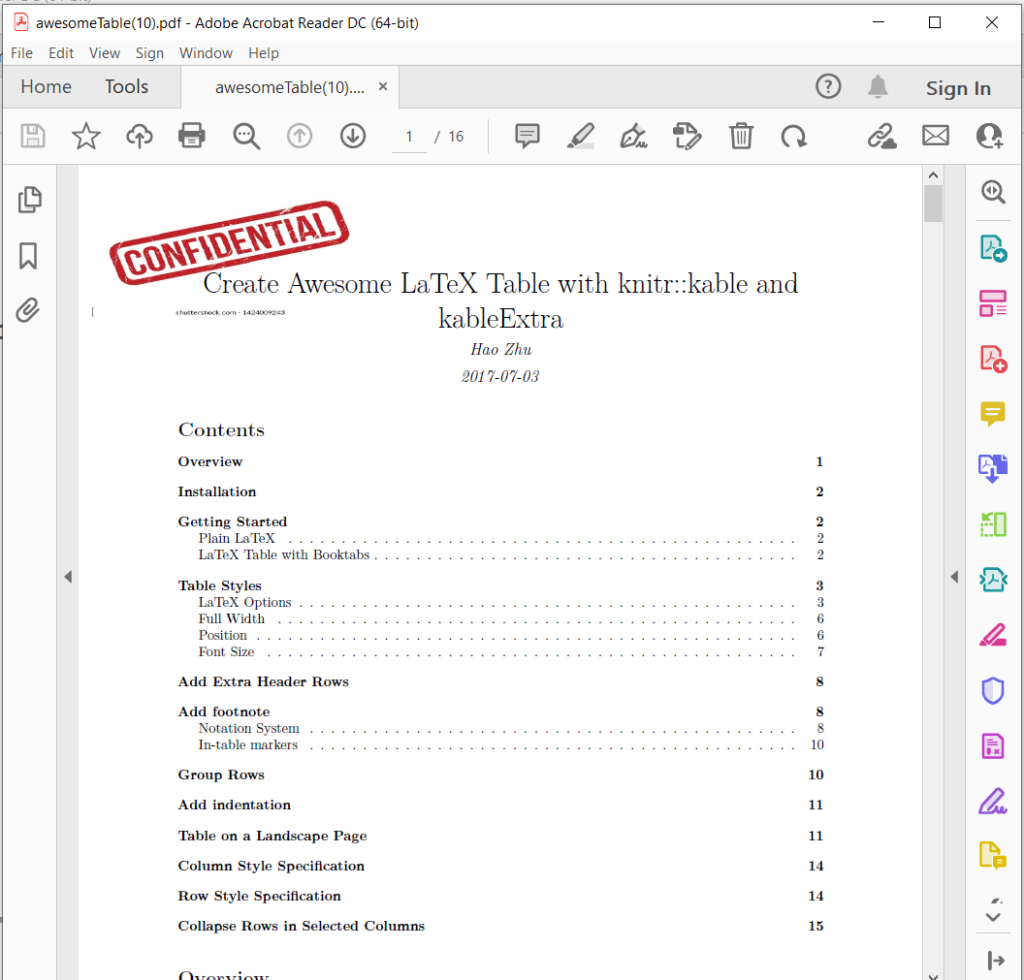
Pilt 4: - kujutise vesimärk PDF-is.
Ülaltoodud näites kasutatud näidisfaile saab alla laadida saidilt awesomeTable.pdf, Text-Watermark.pdf ja Image-Watermark.pdf.
Järeldus
Kokkuvõtteks võib öelda, et vesimärkide lisamine PDF-failidele on kiire ja tõhus viis sisu kaitsmiseks ja selle nõuetekohaseks krediteerimiseks. Olenemata sellest, kas eelistate kasutada veebitööriista või Pythoni skripti, on saadaval palju võimalusi, mis aitavad PDF-failidele vesimärgistada. Järgides selles ajaveebi postituses kirjeldatud samme, saate hõlpsasti PDF-failidele vesimärke lisada ja oma väärtuslikku teavet kaitsta. Miks siis oodata? Alustage oma PDF-failide vesimärgistamist juba täna ja looge endale meelerahu, teades, et teie töö on kaitstud.
Samuti saate Cloud SDK lähtekoodi alla laadida saidilt GitHub. Lisaks, kui teil on seotud küsimusi või kui teil tekib API kasutamisel probleeme, võtke meiega ühendust tasuta tootetoe foorumi kaudu.
seotud artiklid
Selle kohta lisateabe saamiseks soovitame külastada järgmisi artikleid: